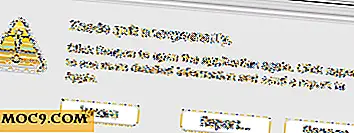Sådan afinstalleres en Windows Update
Microsoft udgiver Windows-opdateringer fra tid til anden for at løse problemer som sikkerhedsfejl, ydeevneproblemer og også tilføje nye funktioner til det eksisterende operativsystem. Normalt er disse opdateringer beregnet til at hjælpe Windows med stabilitet, sikkerhed og ydeevne. Men nogle gange installerer disse opdateringer kan forårsage problemer som tilfældige systemkrascher, blå dødsskærm osv. For eksempel forårsagede nyere sikkerhedsopdateringer fra Windows 7 (2982791, 2975719, 2975331 og 2970228) tilfældige systemkrascher, hvilket igen medførte datatab og system filer korruption. Hvis du nogensinde finder jer i sådanne situationer, så kan du afinstallere en Windows Update for at få dit system til at køre igen.
Bemærk: Selv om jeg viser proceduren i Windows 8.1, gælder det samme for Windows 7 og Vista.
Afinstaller Windows Update
I Windows afinstalleres en Windows Update ligesom at afinstallere et andet program eller en software. For at gøre det skal du trykke på "Vind + X" for at åbne menuen for strømbruger og vælge indstillingen "Kontrolpanel" fra listen. Hvis du bruger Windows 7, kan du søge efter det i startmenuen.

Her i kontrolpanelet, søg efter og dobbeltklik på linket "Programmer og funktioner". Dette åbner vinduet Programmer og funktioner, der viser alle de programmer, der er installeret på din computer. Da vi skal afinstallere en Windows-opdatering, skal du klikke på linket "Vis installerede opdateringer", der vises i venstre rude i vinduet.

Ovenstående handling fører dig til vinduet "Installerede opdateringer", hvor du kan se alle de installerede Windows-opdateringer sammen med installationsdata og udgiveroplysninger. Som standard er de senest installerede opdateringer øverst på listen.

For at afinstallere en opdatering skal du identificere den opdatering, du vil afinstallere. For at gøre det kan du enten bruge Knowledge Base-nummeret, der vises ved siden af hver af opdateringerne eller en bestemt tidsramme ved at klikke på det lille pilikon, der vises ved siden af indstillingen "Installeret til".

Når du har identificeret indgangen, skal du højreklikke på den og vælge indstillingen "Afinstaller." Alternativt skal du vælge opdateringen og klikke på knappen "Afinstaller" øverst i vinduet.

Det er alt, hvad der skal gøres; Du har afinstalleret en Windows Update. Bare genstart dit system, og du er god at gå. Når det er sagt, hvis din computer er en del af et netværk, kan du muligvis ikke afinstallere Windows-opdateringerne, da det normalt er begrænset af de gruppepolitiske regler, som netværksadministratorer stiller. I disse tilfælde skal du kontakte din netværksadministrator for at afinstallere en Windows Update.
Hvis du vil undgå fremtidige problemer som dette, kan du deaktivere den automatiske installation af Windows-opdateringer. For at gøre det åbner du Kontrolpanel og klikker på linket "Windows Update."

Ovenstående handling åbner vinduet Windows Update. Klik her på linket "Skift indstillinger", der vises i venstre rude for at åbne vinduet Windows Update Settings.

Her under sektionen "Vigtige opdateringer" skal du vælge indstillingen "Check for updates, men lad mig vælge om du vil downloade og installere dem" fra rullemenuen og klikke på "OK" knappen for at gemme ændringerne. Denne handling sikrer, at Windows meddeler dig de tilgængelige opdateringer, men du skal vælge og vælge opdateringerne for at downloade og installere dem.

Selvom deaktivering af automatiske opdateringer i Windows er ret simpelt, skal du kun gøre det, hvis du ved, hvad du laver som ignorering af opdateringerne, kan resultere i systemstabilitetsproblemer og et updateret system.
Forhåbentlig hjælper det og kommenterer nedenstående deling af dine tanker om afinstallation af Windows-opdateringer og deaktivering af automatiske opdateringer i Windows.


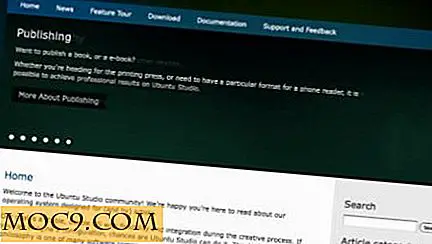


![Slet tekst foran markøren på din Mac [Hurtige tip]](http://moc9.com/img/forwarddelete-deletion.png)